Privoxy è un server proxy web gratuito e senza memorizzazione nella cache. Un browser web utilizza questo server proxy prima di connettersi direttamente a Internet. Privoxy viene utilizzato principalmente per la sicurezza e per migliorare l'efficienza attraverso le sue funzionalità avanzate di memorizzazione nella cache. Privoxy dispone di funzionalità di filtraggio avanzate, tra cui il blocco degli annunci, il filtraggio dei contenuti Web, la modifica dei dati delle pagine Web e l'accesso HTTP, il controllo dell'accesso e il blocco dei siti indesiderati e altro ancora.
È semplice, facile da configurare e altamente personalizzabile.
In questo post, ti mostreremo come installare e configurare il server Privoxy su CentOS 8 VPS.
Prerequisiti
- Un nuovo server CentOS 8 sulla piattaforma Atlantic.Net Cloud
- Una password di root configurata sul tuo server
Fase 1:crea un server cloud Atlantic.Net
Per prima cosa, accedi al tuo server Atlantic.Net Cloud. Crea un nuovo server, scegliendo CentOS 8 come sistema operativo con almeno 2 GB di RAM. Collegati al tuo Cloud Server tramite SSH e accedi utilizzando le credenziali evidenziate in alto nella pagina.
Dopo aver effettuato l'accesso al server CentOS 8, esegui il comando seguente per aggiornare il sistema di base con gli ultimi pacchetti disponibili.
dnf update -y
Fase 2 – Installa Privoxy
dnf install epel-release -y
Una volta installato EPEL, puoi installare il server Privoxy con il seguente comando:
dnf install privoxy -y
Il server Privoxy memorizza tutti i file di configurazione in /etc/privoxy/. Puoi verificarli con il seguente comando:
ls -l /etc/privoxy/
Dovresti vedere il seguente output:
-rw-r--r-- 1 root root 84868 Mar 1 12:22 config -rw-r--r-- 1 root root 109864 Mar 1 12:22 default.action -rw-r--r-- 1 root root 43970 Feb 25 12:54 default.filter -rw-r--r-- 1 root root 600 Feb 25 12:54 match-all.action -rw-r--r-- 1 root root 42259 Feb 25 12:54 regression-tests.action drwxr-xr-x 2 root root 4096 May 26 02:29 templates -rw-r--r-- 1 root root 3565 Feb 25 12:54 trust -rw-r--r-- 1 root root 9012 Feb 25 12:54 user.action -rw-r--r-- 1 root root 0 Mar 1 12:22 user.filter
Fase 3 – Configura Privoxy
nano /etc/privoxy/config
Trova la seguente riga:
listen-address 127.0.0.1:8118
Modificalo con la seguente riga:
listen-address your-server-ip:8118
Quindi, decommenta le seguenti righe:
logdir /var/log/privoxy
logfile logfile
debug 1 # Log the destination for each request. See also debug 1024.
debug 2 # show each connection status
debug 4 # show tagging-related messages
debug 8 # show header parsing
debug 16 # log all data written to the network
debug 32 # debug force feature
debug 64 # debug regular expression filters#
debug 128 # debug redirects
debug 256 # debug GIF de-animation
debug 512 # Common Log Format
debug 1024 # Log the destination for requests Privoxy didn't let through, and the reason why.
debug 2048 # CGI user interface#
debug 4096 # Startup banner and warnings.
debug 8192 # Non-fatal errors
debug 32768 # log all data read from the network
debug 65536 # Log the applying actions
Salva e chiudi il file, quindi avvia il servizio Privoxy utilizzando il seguente comando:
systemctl start privoxy
Puoi controllare lo stato del Privoxy con il seguente comando:
systemctl status privoxy
Dovresti ottenere il seguente output:
● privoxy.service - Privoxy Web Proxy With Advanced Filtering Capabilities
Loaded: loaded (/usr/lib/systemd/system/privoxy.service; disabled; vendor preset: disabled)
Active: active (running) since Wed 2021-05-26 02:34:04 EDT; 5s ago
Process: 41499 ExecStart=/usr/sbin/privoxy --pidfile /run/privoxy.pid --user privoxy /etc/privoxy/config (code=exited, status=0/SUCCESS)
Main PID: 41500 (privoxy)
Tasks: 1 (limit: 12524)
Memory: 1.4M
CGroup: /system.slice/privoxy.service
└─41500 /usr/sbin/privoxy --pidfile /run/privoxy.pid --user privoxy /etc/privoxy/config
May 26 02:34:03 centos8 systemd[1]: Starting Privoxy Web Proxy With Advanced Filtering Capabilities...
May 26 02:34:04 centos8 systemd[1]: Started Privoxy Web Proxy With Advanced Filtering Capabilities.
A questo punto il server Privoxy è avviato ed è in ascolto sulla porta 8118. Puoi verificarlo con il seguente comando:
ss -antpl | grep 8118
Dovresti vedere il seguente output:
LISTEN 0 128 104.245.32.188:8118 0.0.0.0:* users:(("privoxy",pid=41500,fd=7))
Passaggio 4:configurare il browser Web per utilizzare il proxy Privoxy
Successivamente, dovrai configurare il tuo browser web sul server Privoxy come server proxy.
Innanzitutto, vai al sistema client, apri il tuo browser web Firefox => e fai clic su Modifica => Preferenze . Dovresti vedere la seguente pagina:
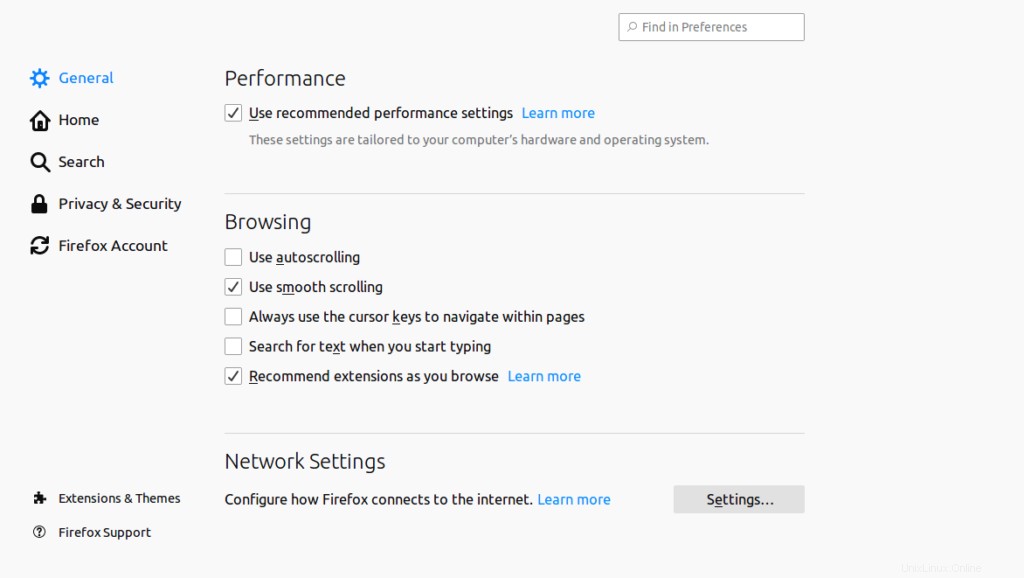
Ora, fai clic su Impostazioni di rete => Impostazioni . Dovresti vedere la seguente pagina:
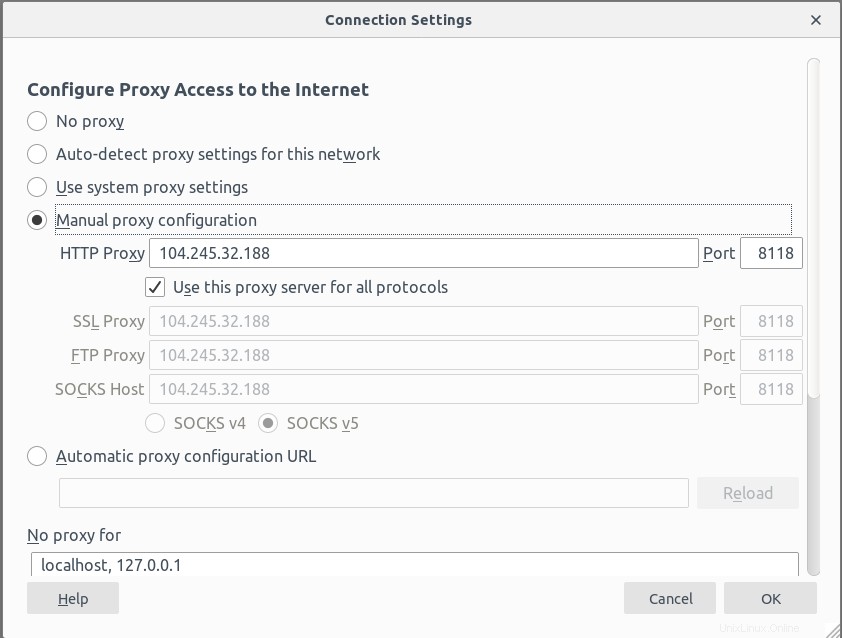
Ora, fornisci l'IP e la porta del tuo server Privoxy e fai clic su Ok pulsante per salvare le modifiche.
A questo punto, il tuo browser web è configurato per utilizzare il server Privoxy prima di connettersi a Internet.
Ora apri il tuo browser web e accedi all'URL https://www.whatismyip.com per controllare il tuo indirizzo IP pubblico. Se tutto va bene, dovresti vedere l'IP del tuo server Privoxy nella pagina seguente:
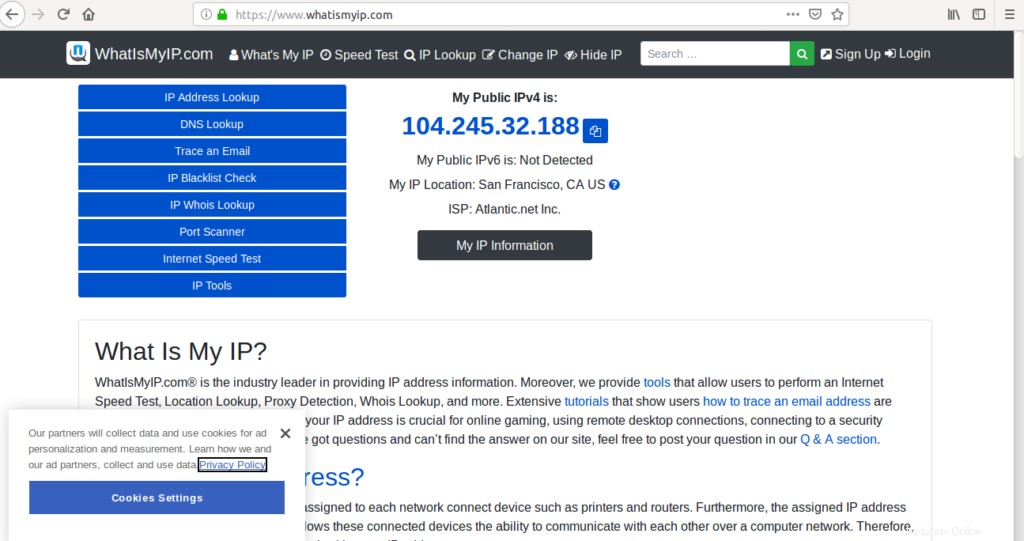
Conclusione
Congratulazioni! Hai installato e configurato correttamente il server Privoxy sul tuo server privato virtuale CentOS 8. Ora puoi utilizzare alcuni filtri avanzati nel server Privoxy e bloccare i contenuti desiderati.